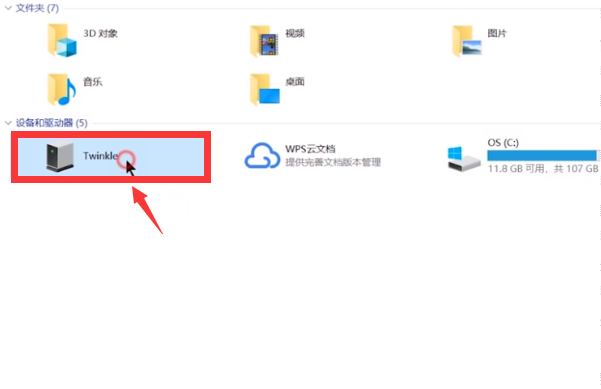
生活中大家都喜欢用苹果手机拍照,拍出来的照片像素也是不错的,时间久了,手机储存照片多了,如果不删除的话手机内存量就会越来越少。这时候大家可以选择把苹果手机照片传到电脑保存,扩大内存空间使用。接下来教程分享一下把苹果手机照片传到电脑的方法。
1、用数据线将手机连接至电脑,这样就可以在电脑上看到手机文件。
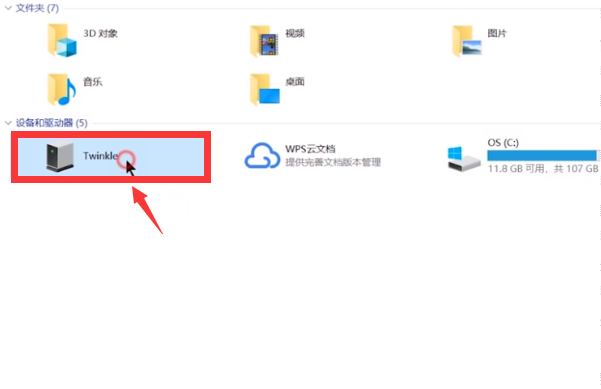
2、右击该文件,在选项中选择导入图片与视频,点击下一步按钮。
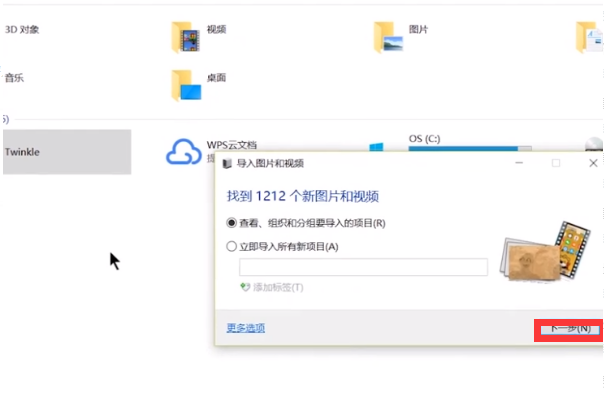
3、选择你想要导入的图片。
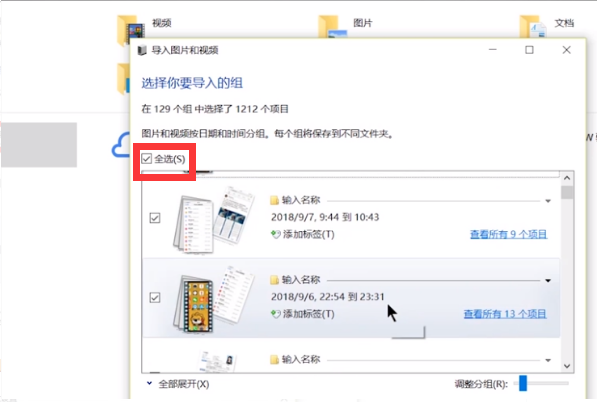
4、然后在界面中设置你的文件名以及想要导入的位置。
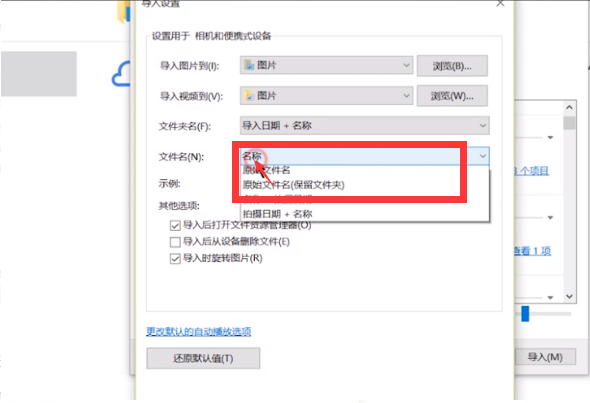
5、当然你还可以设置调整分组和选择分组,以使得导入更加符合你的个性,然后选择导入键即可。
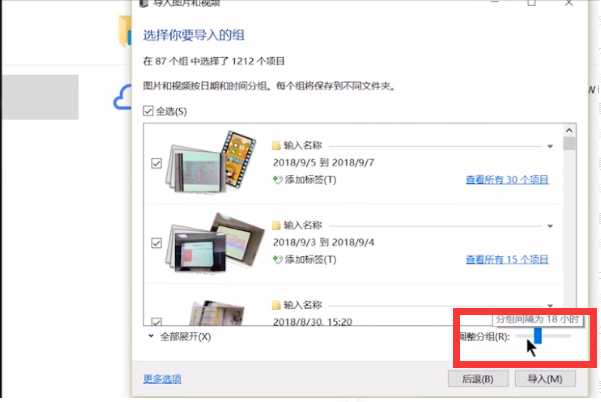
以上就是如何将苹果手机照片导入电脑的详细操作啦,希望能帮助到大家。






 粤公网安备 44130202001059号
粤公网安备 44130202001059号